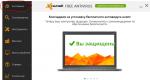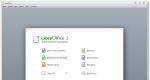Kako omogočiti in konfigurirati funkcijo MMS na iPhoneu. Kako omogočiti funkcijo MMS
iPhone uporablja veliko lastnikov sodobnih pripomočkov. To je zelo pogosta naprava z različnimi nastavitvami in zmogljivostmi. Danes moramo ugotoviti, kako omogočiti MMS na iPhone 6. Kaj mora za to vedeti vsak lastnik? Zakaj lahko pride do težav s storitvijo? Vse to bo obravnavano v nadaljevanju. Ukvarjanje z zastavljenimi vprašanji je lažje, kot se morda zdi. Celo začetni uporabnik bo lahko idejo uresničil.
Viri težav
Najprej morate razumeti, zakaj se sporočila MMS ne pošiljajo z iPhone 6. MTS ali kateri koli drug operater ni tako pomemben. Glavna stvar je, da razlogi niso odvisni od izbranega mobilnega komunikacijskega podjetja.
Najpogosteje težave z MMS povzročajo pokvarjene ali popolnoma manjkajoče omrežne nastavitve. V tem primeru boste morali ponastaviti nastavitve in vnesti pravilne informacije o povezavi.
Včasih so težave pri delovanju posledica okvare Wi-Fi ali interneta na splošno. Ugotoviti morate, zakaj omrežje ni na voljo. Če ga obnovite, bo MMS spet deloval.
Mnogi se sprašujejo, kako omogočiti MMS na iPhone 6 zaradi sprememb v vmesniku operacijskega sistema. Običajne povezave »Ustvari MMS« tukaj ni. Zato se boste morali potruditi, da pošljete večpredstavnostno sporočilo na vaš iPhone.
Pred aktiviranjem te možnosti se morate prepričati, da so vneseni podatki pravilni. Funkcija MMS v telefonu iPhone 6 ne bo delovala, če je omrežje nepravilno konfigurirano.

Kako se lahko prepričam, da so obstoječe nastavitve pravilne? Če želite to narediti, se morate držati naslednjih navodil:
- V iPhonu obiščite Nastavitve – Sporočila. Pojdite na razdelek "MMS". Preverite, ali je ta možnost omogočena. Če ne, morate stikalo premakniti v položaj Vklop.
- V nastavitvah pametnega telefona poglejte »Splošno« - »Mobilni podatki«. Aktivirajte to možnost po podobnem principu.
- Preverite razpoložljivost interneta v pripomočku. Najboljši način je, da zaženete brskalnik in poskusite naložiti to ali ono stran. Če vse deluje, je priporočljivo nadaljevati.
- Kako omogočiti MMS na iPhone 6? Ko končate vse zgornje korake, lahko preprosto odstranite kartico SIM iz pametnega telefona in jo znova vstavite.
- Ponovno zaženite telefon. Težko je verjeti, toda včasih ta tehnika pomaga obnoviti delovanje večine storitev.
Zgodi se tudi, da vsi zgoraj navedeni koraki niso pomagali. MMS lahko omogočite na iPhone 6 (MTS ali kateri koli drug operater ni tako pomemben), tako da prilagodite omrežne nastavitve.
Validacija podatkov
Kako narediti? Vse je bolj preprosto, kot se zdi. Še posebej, če ima uporabnik podatke za MMS in internet nasploh. Kaj pomeni preveriti, ali so vaše omrežne nastavitve pravilne?

Upoštevati je treba naslednje korake:
- Vklopite mobilni telefon. Počakajte, da je popolnoma napolnjen in pripravljen za uporabo.
- Pojdite na razdelek »Nastavitve« - »Splošno« - »Mobilni podatki«.
- Kliknite na "Cellular Data Network".
- Pomaknite se do samega dna strani. Na voljo bo polje za delo z MMS. Vnesite pravilne podatke za delo z mobilnim omrežjem. Treba jih je razjasniti z operaterjem. Primer za MTS bo podan kasneje.
- Shrani spremembe.
To je vse. Takoj, ko so vsi zgornji koraki končani, bo pametni telefon začel delovati z MMS. iPhone je konfiguriran za prenos multimedijskih podatkov na ta način.
Tovarniške nastavitve
Toda kaj storiti, če tudi našteta dejanja niso mogla vrniti možnosti v življenje? Kako omogočiti MMS na iPhone 6? Pametni telefon lahko poskusite vrniti na tovarniške nastavitve. Včasih ta tehnika resnično pomaga.

Za ponastavitev pripomočka na tovarniške nastavitve potrebujete:
- Pojdite na "Nastavitve". Tam obiščite »Splošno« in izberite element menija »Ponastavi«.
- Kliknite »Ponastavi omrežne nastavitve«.
- Potrdite dejanja in znova zaženite mobilni telefon.
- Odstranite kartico SIM in jo znova vstavite v iPhone.
Običajno se tehnika izkaže za zelo učinkovito. Če to ne pomaga, je priporočljivo, da se za rešitev težave obrnete na svojega mobilnega operaterja. Ali pa odnesite iPhone 6 v servisni center. Možno je, da bo prav tukaj lastnik Applovega pametnega telefona lahko dobil pomoč.
Za nove naprave
Ne morete poslati sporočila MMS iz iPhona 6? MTS ali kateri koli drug operater ni tako pomemben. Navsezadnje so principi vzpostavitve storitve enaki za vsa podjetja!
Na novih pametnih telefonih se pogosto pojavijo težave s pošiljanjem večpredstavnostnih sporočil. Zanima me, kako omogočiti MMS na iPhonu 6, ki je prvič vklopljen z novo SIM kartico? Odgovor ne bo dolgo čakal!
Dejstvo je, da ob priključitvi nove SIM kartice in prvi registraciji naprave v omrežju uporabnik prejme posebno sporočilo operaterja. Potrebno je vzpostaviti mobilni internet in izmenjati MMS. Pismo boste morali odpreti in tam izbrati funkcijo »Shrani«.
Včasih ne pomaga. Potem morate, kot že omenjeno, ročno vnesti nastavitve povezave. Ustrezne informacije se pojasnijo pri mobilnem operaterju.

Omogočanje MMS za MTS
Kako nastaviti MMS na iPhone 6? MTS ponuja naslednje podatke za uspešno delovanje funkcije:
- APN - mms.mts.ru;
- uporabniško ime in geslo - mts;
- proxy - 192.168.192.192.8080.
Te podatke je treba vnesti v ustrezna polja v napravi iPhone v razdelku »Cellular Data Network«.
Ampak to še ni vse! Za dokončanje operacije morate poslati MMS na 8890. Končano! Od zdaj naprej je jasno, kako nastaviti MMS na iPhone 6 ("MTS"). Pri delu s katerim koli operaterjem morate ravnati na enak način.
Rezultati
Zdaj je jasno, kako je funkcija MMS vklopljena v iPhone 6. Podobna priporočila in nasveti so primerni za vse Applove pametne telefone in mobilne operaterje. Nemogoče je natančno reči, katera metoda bo pomagala obnoviti delovanje MMS. Priporočljivo je, da začnete s ponovnim zagonom telefona. Nato preverite delovanje omrežja in šele nato nadaljujte z nastavitvami povezave.
- Problematični iPhone skupaj s kartico SIM odnesite operaterju mobilnega omrežja. Možno je, da bodo zaposleni v podjetju pomagali organizirati prenos multimedijskih sporočil. ne?
- Potem lahko varno odnesete svoj pametni telefon Apple v servisni center. Najverjetneje so motnje pri prenosu MMS posledica kakšne okvare, ki je sami ne bi mogli odpraviti. Za plačilo bodo delavci servisnega centra diagnosticirali napravo in nato odpravili razlog za nedelovanje MMS.
Kartico SIM lahko vstavite v drug telefon, tam shranite omrežne nastavitve in pošljete testno večpredstavnostno sporočilo. Ali vse deluje? Potem je težava res v iPhonu. ne? V takih okoliščinah ni mogoče izključiti težav z mobilnim operaterjem ali kartico SIM.

V vsakem primeru je zdaj jasno, kako lahko omogočite MMS na iPhone 6. V resnici je vse veliko bolj preprosto, kot se zdi. Glavna stvar je poznati podatke za nastavitev omrežja in dosledno upoštevati navodila za odpravo te okvare z različnimi metodami.
Kako nastaviti storitev MMS na iPhone 6? To ne bo težko storiti, če poznate nekaj odtenkov. Članek podrobno opisuje vse potrebne korake za to na primeru povezovanja s storitvijo mobilnega operaterja MTS.
nastavitve MMS
Najprej morate na pametnem telefonu omogočiti storitev MMS. Če želite to narediti, odprite zavihek »Sporočila« v »Nastavitve« in nato poiščite element MMS. V njem s stikalom vklopite MMC, ta se bo obarval zeleno.
 Nato ga morate vklopiti "Celični prenos podatkov", ker brez interneta MMS ne bo poslano.
Nato ga morate vklopiti "Celični prenos podatkov", ker brez interneta MMS ne bo poslano. 
Odpravljanje napak v prenosu podatkov v telefonu za mobilnega operaterja MTS
Postopek odpravljanja napak v mobilnem internetu na iPhone 6 je nekoliko težji. Vnesti morate naslov posrednika, geslo, prijavo itd.
Odpreti morate »Nastavitve«, nato pojdite na zavihek »Osnovno«, nato na »Omrežje« in kliknite na "Mobilno podatkovno omrežje" in omogočite to možnost.
Da bi internetna storitev delovala, morate enkrat ročno vnesti nastavitve iz MTS v iPhone 6 (so na uradni spletni strani operaterja MTS).
Naslednja tabela prikazuje parametre, ki jih je treba vnesti:
APN: mms.mts.ru
Ime: mts
Geslo: mts
MMSC MMSC: http://mmsc
MMS proxy 192.168.192.192:8080
Vrata pustite prazna
Velikost sporočila ne presega: 512000
Preskoči MCC
MNC Preskoči
- Odprite nastavitve;
- Odprite zavihek »Telefon«;
- Kliknite na vrstico "Moja številka";
- Natisnite številko kartice SIM;
- Ponovno zaženite napravo.
Zdaj bi moralo vse delovati!
V primeru nepravilnega delovanja
Če sporočila MMS niso poslana po opravljenih dejanjih, je priporočljivo ponastaviti omrežne nastavitve. Če želite to narediti, pojdite v glavni meni iPhone 6 in odprite »Nastavitve«. Nato v elementu »Osnovno« pojdite v meni »Ponastavi«. Aktivirajte ponastavitev omrežnih nastavitev in počakajte, da se dejanje konča. Nato znova zaženite napravo, odstranite in znova vstavite kartico SIM. Zdaj bi moralo vse delovati pravilno.
 Pozor! Ponastavitev bo izbrisala samo uporabnikove omrežne podatke, vendar bodo vsi podatki ohranjeni. Samo znova morate vse konfigurirati sami.
Pozor! Ponastavitev bo izbrisala samo uporabnikove omrežne podatke, vendar bodo vsi podatki ohranjeni. Samo znova morate vse konfigurirati sami.
Težave pri pošiljanju MMS sporočil
Na iPhonu 6 pogosto prihaja do napak pri pošiljanju, tudi v primeru pravilnih nastavitev in prejšnjega uspešnega delovanja funkcije MMS. Vzrok te težave je nepravočasno posodabljanje in zastarela programska oprema pametnega telefona. Priporočljivo je, da pred namestitvijo katere koli aplikacije preverite, ali so na voljo posodobitve vdelane programske opreme.
Pogosto se po posodobitvi programske opreme na iPhone 6 MMS v celoti preneha pošiljati in ni mogoče spremeniti nastavitev zaradi izgube aktivnosti ključa MMS. V tem primeru včasih pomaga, če izklopite iPhone in ga po eni minuti znova vklopite.
Običajno se nepravilno delovanje storitve MMS pojavi pri mobilnem operaterju MTS. V tem primeru je pri zgornjih nastavitvah priporočljivo v stolpec APN vnesti tri x (xxx), ostala polja ostanejo enaka.
Nato morate poslati SMS na 8890 in storitev MMS bo aktivirana.
Včasih funkcija MMC ne deluje zaradi aktivnosti LTE, tudi s pravilnimi nastavitvami. Vklopiti morate 3G in vse bo delovalo takoj. Če želite preklopiti, morate odpreti »Nastavitve« in klikniti vrstico "Glasovi in podatki" preklopite na 3G.
 Ko pošljete MMS, lahko preklopite nazaj na LTE z uporabo obratnih korakov v oknu »Nastavitve«.
Ko pošljete MMS, lahko preklopite nazaj na LTE z uporabo obratnih korakov v oknu »Nastavitve«.
Tudi preprosto dejanje pogosto pomaga nastaviti pošiljanje MMS na iPhone - "izvlecite in vstavite kartico SIM nazaj."
Zgodi se, da iMessage vztrajno posega v postopek pošiljanja sporočila MMS, funkcije MMS pa ne uporablja pametni telefon iPhone 6. V tem primeru se morate dotakniti sporočila iMessage in ga držati, dokler se ne prikaže meni s priporočilom za pošiljanje prek MMS. Če to dejanje ne deluje, morate onemogočiti Apple iMessage. Če želite to narediti, odprite »Nastavitve«, nato pa v zavihku »Sporočila« z ustreznim drsnikom onemogočite lastniško aplikacijo. Preverite, ali je drsnik v vrstici MMC zelen. 
Čeprav je MMS že dolgo izgubil pomen, bo uporabnik Apple iPhone morda še vedno moral poslati ali prejeti večpredstavnostno sporočilo. Toda preden lahko pošiljate ali prejemate MMS, mora biti vaš pametni telefon Apple pravilno konfiguriran.
Praviloma, ko prvič vklopite iPhone s kartico SIM operaterja, pametni telefon samodejno prejme vse potrebne podatke in nastavitve, tako da lahko takoj začnete uporabljati komunikacijske storitve brez dodatnih nastavitev.
Seveda pa obstajajo situacije, ko nastavitev ni bilo mogoče uspešno konfigurirati, zaradi česar ne morete uporabljati storitve, kot je prejemanje ali pošiljanje sporočil MMS.
Za dostop do nastavitev MMS odprite aplikacijo v svoji napravi "Nastavitve" in pojdite na razdelek "Mobilno podatkovno omrežje" . V oknu, ki se odpre, najdete razdelek "MMS" .

Če vidite, da stolpci niso popolnoma izpolnjeni, boste morali nastavitve vzeti v svoje roke. Spodaj si bomo ogledali podatke za štiri priljubljene operaterje v Rusiji.
Nastavitev MMS za mobilnega operaterja Megafon
2. Uporabniško ime – Megafon MMS
4. MMSC – http://mmsc:8002
5. MMS proxy – 010.010.010.010
Nastavitev MMS za mobilnega operaterja MTS
1. APN – mms.mts.ru
2. Uporabniško ime – mts
3. Geslo – mts
4. MMSC – http://mmsc
5. MMS proxy – 192.168.192.192:8080
6. Maks. velikost sporočila – 512000
7. MMS UAProf URL – polje pustite prazno
Nastavitev MMS mobilnega telefona
1. APN – mms.beeline.ru
2. Uporabniško ime – beeline
3. Geslo – beeline
4. MMSC – http://mms
5. MMS proxy – 192.168.94.23:8080
6. Maks. velikost sporočila – pustite polje prazno
7. MMS UAProf URL – polje pustite prazno
Nastavitev MMS za mobilnega operaterja Tele2
1. APN – mms.tele2.ru
2. Uporabniško ime – Tele2 MMS
3. Geslo – polje pustite prazno
4. MMSC – mmsс.tele2.ru
5. MMS proxy – 193.12.40.65
6. Maks. velikost sporočila – pustite polje prazno
7. MMS UAProf URL – polje pustite prazno
Po vnosu potrebnih parametrov v skladu z vašim operaterjem zaprite okno z nastavitvami. Veljati bi morali takoj, tako da lahko zdaj uporabljate MMS.
Če želite omogočiti MMS na vašem iPhoneu, boste morali posodobiti nastavitve mobilnega operaterja iPhone. To posodobitev lahko prenesete iz iTunes, zato za začetek povežite svoj iPhone z računalnikom.
Ko je vaš iPhone povezan, se bo odprl iTunes. Videli boste sporočilo, ki nakazuje, da je prišlo do posodobitve nastavitev vašega mobilnega operaterja.
Izberite »Prenesi in posodobi«.
Prenesite nove nastavitve operaterja na vaš iPhone
Nove nastavitve operaterja se bodo hitro naložile; ne bo trajalo več kot 30 sekund. Videli boste indikator procesa, ki teče v ozadju. Med postopkom prenosa ne odklopite iPhona.
Ko je prenos končan, boste videli sporočilo, ki nakazuje, da so bile nastavitve operaterja uspešno posodobljene. Vaš iPhone bo nato sinhroniziran in varnostno kopiran kot vedno, ko je povezan z iTunes. Počakajte, da se postopek zaključi.
Ko je sinhronizacija končana, boste videli sporočilo, ki vam omogoča, da prekinete povezavo z vašim iPhoneom. Naredi.
Znova zaženite iPhone
Zdaj morate znova zagnati vaš iPhone. To lahko storite tako, da pritisnete in držite gumb za vklop (zgoraj desno na iPhonu). Na zaslonu boste videli sporočilo »premaknite za izklop«. Naredi.
Ko je iPhone popolnoma izklopljen, se bo znova vklopil s pritiskom na gumb za vklop.
Pošiljajte in prejemajte MMS na vaš iPhone
Torej morajo biti omogočena sporočila MMS.
Vrnitev v aplikacijo Sporočila: Ko sestavite sporočilo, bi morali pod besedilom sporočila videti ikono kamere. Kliknite nanjo, da svojemu sporočilu dodate fotografijo ali video.
Tudi pri ogledu fotografij in videoposnetkov v vaši galeriji bi morali videti možnost prenosa fotografije ali videoposnetka z MMS-om. Prej je bila na voljo samo možnost pošiljanja fotografij po elektronski pošti.
čestitke! Vaš iPhone lahko zdaj pošilja in prejema sporočila, ki vsebujejo fotografije in videe. Uživajte.
Nenavadno je, da nekateri še vedno raje uporabljajo MMS za pošiljanje različnih večpredstavnostnih datotek, še bolj nenavadno pa je, da to počnejo iz svojega iPhone-a. Če kdo ne ve, iPhone omogoča brezplačno pošiljanje sporočil in raznih multimedijskih priponk, če uporabljate tehnologijo iMessage, ki jo lahko aktivirate v nastavitvah naprave. Takšne podatke bo mogoče prenašati le z enega iPhona na drugega. Toda za to je potrebna internetna povezava in praviloma je nimajo vsi in ne v vseh situacijah.
In tako, recimo, da ste med tistimi, ki ne veste, kako nastaviti MMC na iPhonu in kako jih poslati! Dejansko postopek nastavitve in pošiljanja ne vzame veliko časa, zahteva pa skrbno preverjanje vnesenih podatkov, saj je pri vsakem operaterju drugačen. In kar je najbolj zanimivo, imajo lahko nekateri operaterji, odvisno od regije, različne nastavitve!
Preučili bomo možnosti za:
- Beeline;
- megafon;
- Tele 2;
Konfiguracija MMC v samodejnem načinu
Vse metode, opisane spodaj v članku, se izvajajo ročno, vendar je nastavitev MMS možna tudi samodejno. Če želite to narediti, lahko storite naslednje:
- Prijavite se v svoj osebni račun. Skoraj vse tovrstne storitve vsakega mobilnega operaterja vam omogočajo, da dobite nastavitve za svojo številko, tam pa lahko izberete tudi določen model naprave, tako za iOS kot Android in kateri koli drug operacijski sistem.
- Pokličite servisni center. Obrnite se na center za podporo uporabnikom svojega operaterja. Naši strokovnjaki vam bodo poslali vse potrebne nastavitve prek SMS-a, ki jih lahko shranite.
- Obrnite se na pisarno podjetja. Vsak operater ima na stotine pisarn po vsej Rusiji. Lahko vzamete potni list, telefon s kartico SIM in stopite v stik s katero koli od teh pisarn. Vodje in svetovalci vam bodo brezplačno nastavili MMS in vam povedali o vseh značilnostih dela s to tehnologijo.
Kako nastaviti MMC na iPhone za Beeline
Vklopite pametni telefon in pojdite na Nastavitve. Tukaj morate izbrati zavihek »Cellular«. Zdaj poiščite možnost »Cellular Data Network« in kliknite ta element menija. Tukaj poiščite element MMS. Pod njim bodo različni zavihki z registriranimi podatki. V nekaterih primerih so lahko popolnoma prazne.
In tako, za mobilnega operaterja Beeline boste morali registrirati naslednje podatke:
Shranite vse nastavitve in znova zaženite telefon. Nato ne pozabite dodati telefonske številke, ki je priložena vaši kartici SIM. Če želite to narediti, pojdite na »Nastavitve« in izberite »Telefon«. Kliknite zavihek »Moj telefon« in vnesite številko. Svojo telefonsko številko navedite samo prek +7.
Kako nastaviti MMC na iPhone za Megafon
Kot v prvem primeru pojdite na »Nastavitve« in izberite zavihek »Mobilno omrežje«, nato pojdite na postavko menija »Mobilno podatkovno omrežje« in poiščite napis MMS. Tu se vnesejo nekoliko drugačni podatki, ki se razlikujejo od možnosti pri mobilnem operaterju Beeline. V tem primeru so vse nastavitve namenjene Megaphoneu!
Tukaj morate vnesti tudi številko kartice SIM in znova zagnati napravo, da shranite nastavitve.
Kako nastaviti MMC na iPhone za Tele 2
Pojdite v »Nastavitve« v telefonu in izberite element »Mobilna povezava«. Tukaj poiščite element »Cellular Data Network« in kliknite nanj. Poiščite zavihek MMS, pod katerim bo več zavihkov za izpolnjevanje podatkov. V tem podnaslovu so opisane nastavitve posebej za mobilnega operaterja Tele 2!

Vnesite svojo telefonsko številko in znova zaženite iPhone, da shranite in uporabite nove nastavitve.
Kako nastaviti MMC na iPhone za MTS
Za mobilnega operaterja MTS, kot za vse druge, je načelo nastavitve enako. V glavnem meniju telefona morate odpreti bližnjico »Nastavitve« in izbrati zavihek »Cellular«, nato pa pojdite na »Cellular Data«. Tam bo postavka MMS, pod katero se nahajajo stolpci s konfiguracijo. Vnesite naslednje parametre za MTS:

Vnesite svojo telefonsko številko v nastavitve in ponovno zaženite telefon, da se vse nastavitve shranijo in uporabijo.
Nastavitev MMS na iPhone: na kaj morate biti pozorni?
Pozor! V tem primeru so opisane nastavitve za iPhone 4s z operacijskim sistemom iOS 8.4. V drugih generacijah iPhona in različicah sistema iOS imajo lahko menijski elementi različna imena ali lokacije, vendar načelo nastavitve ostaja enako.
Omeniti velja tudi, da imajo lahko mobilni operaterji v posameznih regijah nekoliko drugačne nastavitve za MMC. V tem primeru vam priporočamo, da obiščete uradno spletno stran in si ogledate nastavitve za vašo regijo ali določeno regijo!
7. korak - Ponastavite nastavitve
Se je stanje stabiliziralo? Nato - v skrajnem primeru - morate ponastaviti omrežne nastavitve. Vendar ne bodite prestrašeni, to ne ogroža izgube podatkov. Za ponastavitev:
![]()
To je vse - počakati morate, da se sistem ponastavi in znova zažene, nato pa boste morali znova registrirati nastavitve MMS. Priporočamo, da to storite ročno, zato pogosto iPhone iz nekega razloga ne želi pravilno sprejeti samodejne konfiguracije.
8. korak – Pokličite podporo
Ali ste upoštevali vsa navodila, ki smo jih opisali, vendar vaš iPhone pri pošiljanju sporočila MMS izda napako? Potem ostane le še en nasvet - za pomoč se obrnite neposredno na operaterjevo pisarno.
Naj povzamemo
Torej, zdaj veste, kako poslati MMS tako na iPhone 6 kot na druge modele pametnih telefonov Apple, in tudi razumete, kako se obnašati, če ta možnost deluje. Vendar upamo, da bo v vašem primeru vse delovalo brezhibno! V enaki situaciji, če niste mogli nastaviti MMS in vam tudi operater ni pomagal, ne obupajte, saj je danes toliko alternativ za skupno rabo vsebine! Če ne socialna omrežja in hitri messengerji, potem e-pošta, preizkušena v preteklih letih!